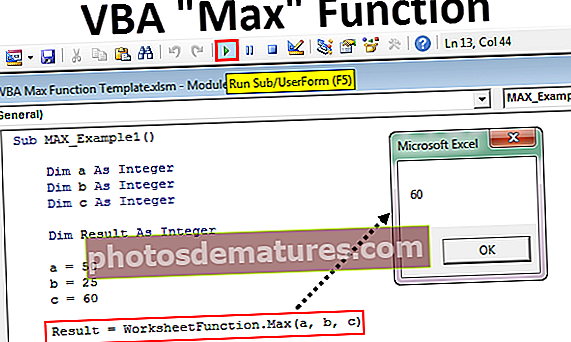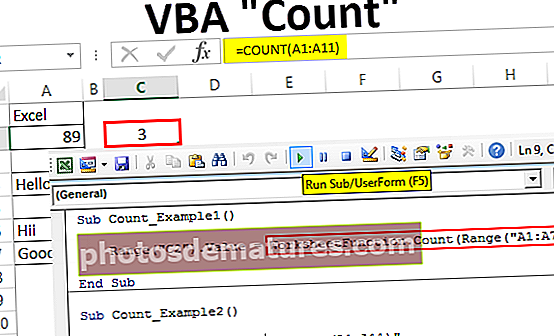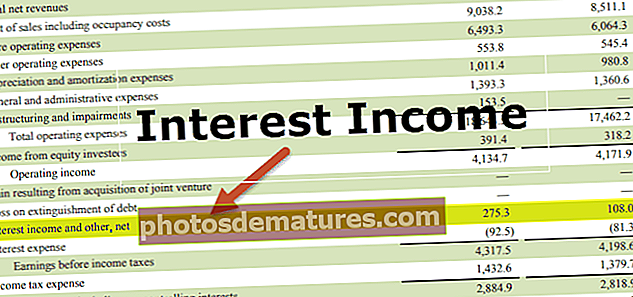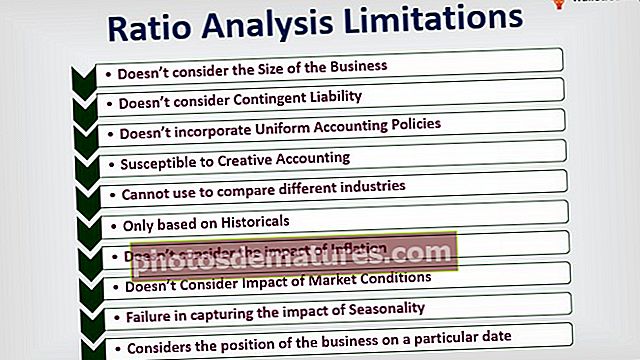ভিবিএ আনপ্রোটেক্ট শীট | এক্সেল শীটটি সুরক্ষিত করতে ভিবিএ কোড ব্যবহার করুন
এক্সেল ভিবিএ অরক্ষিত পত্রক
এমন পরিস্থিতি রয়েছে যেখানে ব্যবহারকারীরা যাতে ওয়ার্কশিটগুলি পরিচালনা করতে না পারে সেজন্য আমাদের ওয়ার্কশিটগুলি সুরক্ষিত করে। কার্যপত্রকটি সুরক্ষিত করার সময় আমরা সাধারণত একই পাসওয়ার্ডটি বজায় করি। এই নিবন্ধে, আমরা আপনাকে ভিবিএ কোডিং ব্যবহার করে শীটটিকে অরক্ষিত করার উপায় দেখাব।

উদাহরণ
আপনি এই ভিবিএ আনপ্রোটেক্ট শীট এক্সেল টেম্পলেটটি এখানে ডাউনলোড করতে পারেন - ভিবিএ আনপ্রোটেক্ট শীট এক্সেল টেম্পলেটউদাহরণ # 1
শীটটি সুরক্ষিত করার চেয়ে অনিরাপদ করা 99% সহজ, ওয়ার্কশিটটি অরক্ষিত করার জন্য আমাদের কেবল পাসওয়ার্ডের প্রয়োজন।
আমাদের প্রথমে যে কাজটি করা দরকার তা হ'ল আমরা যে অনিরাপদ হতে চলেছি সেই ওয়ার্কশিটের নামটি উল্লেখ করা। উদাহরণস্বরূপ, আপনি যদি "বিক্রয় ডেটা" নামক শিটটি অরক্ষিত খুঁজছেন তবে আপনার ভিবিএ কোডটি এর মতো হওয়া উচিত।
কার্যপত্রক ("বিক্রয় ডেটা")
তারপরে আনপ্রোটেক্ট পদ্ধতিতে অ্যাক্সেস করুন।

উপরের চিত্রটিতে আমরা দেখতে পাচ্ছি যে আমাদের সহায়তা করার জন্য আমরা কোনও ধরণের ইন্টেলিজেন্স তালিকা দেখতে পাই না। এটি কাজটি আরও শক্ত করে তোলে, বিশেষত নতুন শিক্ষার জন্য।
এ থেকে উত্তরণের জন্য আমি সাধারণত একটি ভিবিএ ভেরিয়েবলকে "ওয়ার্কশিট" হিসাবে ঘোষণার উপর নির্ভর করি।
কোড:
সাব Unpretect_Example1 () ডিমে ডাব্লু ওয়ার্কশিট শেষ সাব হিসাবে

এখন ঘোষিত ভেরিয়েবলকে संबंधित শীটে সেট করুন।
কোড:
উপ Unpretect_Example1 () Dim Ws হিসাবে ওয়ার্কশিট সেট ডাব্লুএস = ওয়ার্কশিট ("বিক্রয় ডেটা") শেষ সাব 
ঘোষিত ভেরিয়েবলের সমস্ত বৈশিষ্ট্য এবং পদ্ধতিগুলিতে অ্যাক্সেস করতে এখন একটি ভেরিয়েবল ব্যবহার করুন।

আপনি উপরের চিত্রটিতে দেখতে পারেন আমরা সমস্ত বৈশিষ্ট্য এবং পদ্ধতি অ্যাক্সেস করতে পারি। ইন্টেলিজেন্স তালিকা থেকে "অরক্ষিত" পদ্ধতিটি নির্বাচন করুন।

এটি শিটটিকে অরক্ষিত করতে পাসওয়ার্ডটি জিজ্ঞাসা করছে। আমি পাসওয়ার্ডটিকে "এক্সেল @ 1234" হিসাবে সেট করেছি তাই আমি পাসওয়ার্ডটি একইরূপে সরবরাহ করব।

এটি "বিক্রয় ডেটা" হিসাবে নামযুক্ত কার্যপত্রকটিকে অরক্ষিত করবে।
কোড:
সাব ইউরেটেক্ট_একসাম্পাইল ১ () ডেমি ডাব্লু ওয়ার্কশিট সেট ডাব্লুএস = ওয়ার্কশিটস ("বিক্রয় ডেটা") হিসাবে ডাব্লুএস.অনপ্রোটেক্ট পাসওয়ার্ড: = "এক্সেল @ 1234" শেষ সাব যদি কোনও পাসওয়ার্ড না থাকে তবে আমাদের কেবল "অরক্ষিত" পদ্ধতিটি ব্যবহার করতে হবে এবং "পাসওয়ার্ড" পরামিতিটি উপেক্ষা করতে হবে।
কোড:
উপ Unpretect_Example1 () Dim Ws হিসাবে ওয়ার্কশিট সেট Ws = ওয়ার্কশিটস ("বিক্রয় ডেটা") 'আপনার প্রয়োজনীয়তা অনুসারে ওয়ার্কশিটের নাম পরিবর্তন করুন Ws.Unprotect' যদি কোনও পাসওয়ার্ড না থাকে তবে কেবল "আনপ্রোটেক্ট" পদ্ধতিটি শেষ করুন যদি কোনও পাসওয়ার্ড থাকে তবে আমাদের ডাবল-কোটে পাসওয়ার্ডটি প্রবেশ করতে হবে। পাসওয়ার্ড কেস সংবেদনশীল তাই যত্ন সহকারে তাদের মনে রাখবেন।
উদাহরণ # 2 - মাত্র এক ক্লিকে সমস্ত এক্সেল শীটকে অরক্ষিত করুন
আমরা দেখেছি কীভাবে নির্দিষ্ট কার্যপত্রককে অরক্ষিত করা যায়। কল্পনা করুন যে আপনার অনেকগুলি কার্যপত্রক রয়েছে এবং সমস্ত কার্যপত্রক একই পাসওয়ার্ডের সাহায্যে সুরক্ষিত রয়েছে, তবে আমরা প্রতিটি কার্যপত্রকের জন্য আলাদাভাবে কোড লেখার ব্যবস্থা রাখতে পারি না।
এই ক্ষেত্রে, আমাদের ওয়ার্কশিট অবজেক্টের সংগ্রহের মাধ্যমে লুপগুলি ব্যবহার করতে হবে এবং এগুলিকে সহজেই অরক্ষিত করতে হবে।
কোডের নীচে সমস্ত কার্যপত্রকটি লুপ হয়ে যাবে এবং পত্রকটি অরক্ষিত করবে।
কোড:
অ্যাক্টিভোর্টবুক.ওয়ার্কশীট Ws.Unprotect পাসওয়ার্ডে প্রতিটি ইউএসএর জন্য ওয়ার্কশিট হিসাবে ডিম ডাব্লুএসকে ওয়ার্কশিট হিসাবে ডিম ডাব্লুএস: ইউনরপটেক্ট পাসওয়ার্ড: = "এক্সেল @ 1234" 'আপনি সুরক্ষিত করার সময় আপনি উল্লিখিত পাসওয়ার্ডটি পরিবর্তন করুন। নেক্সট ডাব্লু শেষ উপ

উদাহরণ # 3 - বিশেষ পরিস্থিতি
পরিস্থিতি 1: সরবরাহ করা পাসওয়ার্ডটি ভুল হলে কখনও কল্পনাও করেছেন। সরবরাহ করা পাসওয়ার্ড ভুল হলে আমরা পেয়ে যাব 1004: রান টাইম ত্রুটি।

এই ত্রুটিগুলি পরিচালনা করতে আমরা "অন ত্রুটি GoTo লেবেল" বিকল্পটি ব্যবহার করতে পারি। কোডের নীচে একই উদাহরণ।
কোড:
সাব ইউপ্রিেক্টেক্ট_একসামাইল ৩ () অ্যাক্টিভ ওয়ার্কবুক-এ ওয়ার্কশিট হিসাবে ডাব্লু ডাব্লু ওয়ার্কশিট হিসাবে। ওয়ার্কশিট অন ত্রুটি GoTo এ ত্রুটিযুক্ত পত্রিকা Ws.Unprotect পাসওয়ার্ড: = "এক্সেল @ 1234" 'আপনি সুরক্ষিত করার সময় আপনি উল্লিখিত পাসওয়ার্ডটি পরিবর্তন করুন। ত্রুটিমুক্তি: এমএসজিবক্স "ভুল পাসওয়ার্ড" নেক্সট ডাব্লু শেষ সাব
উপরের কোডটি "ররং পাসওয়ার্ড" বলে একটি দুর্দান্ত বার্তা বাক্স প্রদর্শন করবে।

পরিস্থিতি 2: যখন শীটটি কোনও পাসওয়ার্ড ছাড়াই সুরক্ষিত থাকে এবং আপনি যদি এলোমেলো পাসওয়ার্ড সরবরাহ করেন তবে এটি কোনও ধরণের ত্রুটি না দেখিয়ে ওয়ার্কশিটটিকে অরক্ষিত করবে।
পরিস্থিতি 3: শীটটি যখন কোনও পাসওয়ার্ড দ্বারা সুরক্ষিত থাকে তবে আপনি যদি কোনও পাসওয়ার্ড সরবরাহ না করেন তবে পাসওয়ার্ড প্রবেশের জন্য ভিবিএ একটি পাসওয়ার্ড ইনপুট বাক্স হিসাবে পপ আপ করবে।

উপরের ইনপুট বাক্সে, কার্যপত্রকটি অরক্ষিত করতে আমাদের আমাদের পাসওয়ার্ড প্রবেশ করতে হবে। আপনি যদি বাতিল বোতামটি ক্লিক করেন তবে এটি কোনও ব্যবহারকারী বার্তা বাক্স না থাকলে কিছু না দেখিয়ে ভিবিএ সাবপ্রসিসিডারটি প্রস্থান করবে।